如何在windows系統下搭建FTP服務

1、ftp介紹
(學習影片分享:程式設計入門)
在開始建立FTP服務之前,我先來為大家簡單介紹下ftp協定和ftp伺服器。
ftp協定: 一種檔案傳輸協定。在本機和伺服器之間進行檔案傳輸。
ftp伺服器:支援ftp傳輸協定的伺服器。一般windows都附有ftp服務,只是預設都沒啟動。
ftp相關軟體也比較多,其中運用比較廣泛的有Server-U、FileZilla、VsFTP、apache旗下的FtpServer。
由於工作需要,我們常常會將檔案拷貝到其他電腦,用U碟或其他儲存裝置拷貝的話很容易中病毒。基於這個原因,我們需要建立一個ftp伺服器,將我們需要共享的檔案放到伺服器上,只要網路正常,就很容易將我們所需要的檔案從伺服器上取下來。
今天我們就來介紹一個開源的ftp伺服器,Apache FTPServerFtpServer也就這次的主角,Apache FTPServer是一個100%純Java的FTP伺服器。 FTPServer可獨立運行作為Windows服務或Unix/ Linux後台程式或是嵌入在Java應用程式中。
接下來我們就以FtpServer為例,搭建ftp服務。
2、下載Apache FTPServer
可以到官網下載:http://mina.apache.org/ftpserver-project/downloads.html 目前最新版本是Apache FtpServer 1.1.1 Release,出於穩定考慮我這裡下載的就是1.0.6版本
3、下載並解壓縮壓縮包
將下載下來的壓縮包解壓縮到本地,我的是放在D盤根目錄下,其目錄結構如下圖:
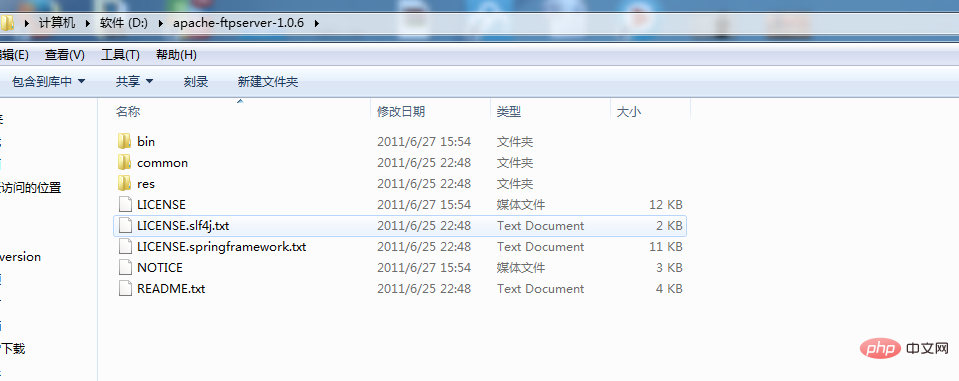
4、修改設定檔
4.1修改users.properties設定檔
設定文件路徑: D:\apache-ftpserver-1.0.6\res\conf\users.properties 在此設定檔中可以增加使用者,如果不希望匿名登入的話,可以將匿名使用者這個設定註解掉
# Password is "admin" ftpserver.user.admin.userpassword=admin ftpserver.user.admin.homedirectory=./res/home ftpserver.user.admin.enableflag=true ftpserver.user.admin.writepermission=true ftpserver.user.admin.maxloginnumber=0 ftpserver.user.admin.maxloginperip=0 ftpserver.user.admin.idletime=0 ftpserver.user.admin.uploadrate=0 ftpserver.user.admin.downloadrate=0 ftpserver.user.anonymous.userpassword= ftpserver.user.anonymous.homedirectory=./res/home ftpserver.user.anonymous.enableflag=true ftpserver.user.anonymous.writepermission=false ftpserver.user.anonymous.maxloginnumber=20 ftpserver.user.anonymous.maxloginperip=2 ftpserver.user.anonymous.idletime=300 ftpserver.user.anonymous.uploadrate=4800 ftpserver.user.anonymous.downloadrate=4800 #密码 配置新的用户 ftpserver.user.lxw.userpassword=123456 #主目录 ftpserver.user.lxw.homedirectory=./res/home #当前用户可用 ftpserver.user.lxw.enableflag=true #具有上传权限 ftpserver.user.lxw.writepermission=true #最大登陆用户数为20 ftpserver.user.lxw.maxloginnumber=20 #同IP登陆用户数为2 ftpserver.user.lxw.maxloginperip=2 #空闲时间为300秒 ftpserver.user.lxw.idletime=300 #上传速率限制为480000字节每秒 ftpserver.user.lxw.uploadrate=48000000 #下载速率限制为480000字节每秒 ftpserver.user.lxw.downloadrate=48000000
4.2 修改ftpd-typical.xml設定檔
設定檔路徑: D:\apache-ftpserver-1.0.6\res\conf\ftpd-typical.xml
<server xmlns="http://mina.apache.org/ftpserver/spring/v1"
xmlns:xsi="http://www.w3.org/2001/XMLSchema-instance"
xsi:schemaLocation="
http://mina.apache.org/ftpserver/spring/v1 http://mina.apache.org/ftpserver/ftpserver-1.0.xsd
"
id="myServer">
<listeners>
<!-- 默认端口是2121,可以修改为自己的端口 -->
<nio-listener name="default" port="2121">
<ssl>
<keystore file="./res/ftpserver.jks" password="password" />
</ssl>
</nio-listener>
</listeners>
<file-user-manager file="./res/conf/users.properties" encrypt-passwords="clear"/>
<!-- 添加encrypt-passwords="clear",将密码加密方式修改给clear -->
</server>5、啟動FTPServer
開啟CMD指令窗口,切換到D:\apache-ftpserver -1.0.6\bin這個目錄下輸入以下指令:
service install ftpd.bat res/conf/ftpd-typical.xml
注意:由於ftpserver是純java寫的,所以第二個指令的執行需要在環境變數中設定java環境JAVA_HOME。 java環境此處省去,不會可以自行百度
輸入完指令之後如下圖所示,當出現FtpServer started 出現即啟動成功
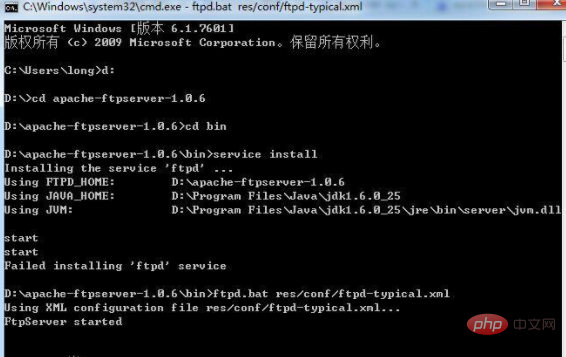
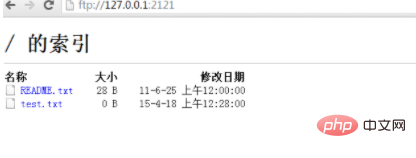
service install ftpd.bat res/conf/ftpd-typical.xml
d: cd D:\apache-ftpserver-1.0.5\bin ftpd.bat res/conf/ftpd-typical.xml
以上是如何在windows系統下搭建FTP服務的詳細內容。更多資訊請關注PHP中文網其他相關文章!

熱AI工具

Undresser.AI Undress
人工智慧驅動的應用程序,用於創建逼真的裸體照片

AI Clothes Remover
用於從照片中去除衣服的線上人工智慧工具。

Undress AI Tool
免費脫衣圖片

Clothoff.io
AI脫衣器

AI Hentai Generator
免費產生 AI 無盡。

熱門文章

熱工具

記事本++7.3.1
好用且免費的程式碼編輯器

SublimeText3漢化版
中文版,非常好用

禪工作室 13.0.1
強大的PHP整合開發環境

Dreamweaver CS6
視覺化網頁開發工具

SublimeText3 Mac版
神級程式碼編輯軟體(SublimeText3)

熱門話題
 可以在 Windows 7 上安裝 mysql 嗎
Apr 08, 2025 pm 03:21 PM
可以在 Windows 7 上安裝 mysql 嗎
Apr 08, 2025 pm 03:21 PM
是的,可以在 Windows 7 上安裝 MySQL,雖然微軟已停止支持 Windows 7,但 MySQL 仍兼容它。不過,安裝過程中需要注意以下幾點:下載適用於 Windows 的 MySQL 安裝程序。選擇合適的 MySQL 版本(社區版或企業版)。安裝過程中選擇適當的安裝目錄和字符集。設置 root 用戶密碼,並妥善保管。連接數據庫進行測試。注意 Windows 7 上的兼容性問題和安全性問題,建議升級到受支持的操作系統。
 如何加快PS的載入速度?
Apr 06, 2025 pm 06:27 PM
如何加快PS的載入速度?
Apr 06, 2025 pm 06:27 PM
解決 Photoshop 啟動慢的問題需要多管齊下,包括:升級硬件(內存、固態硬盤、CPU);卸載過時或不兼容的插件;定期清理系統垃圾和過多的後台程序;謹慎關閉無關緊要的程序;啟動時避免打開大量文件。
 PS怎麼拉垂直參考線
Apr 06, 2025 pm 08:18 PM
PS怎麼拉垂直參考線
Apr 06, 2025 pm 08:18 PM
在 Photoshop 中拉垂直參考線:啟用標尺視圖(視圖 > 標尺)。懸停鼠標在標尺垂直邊緣,光標變為帶有雙箭頭的垂直線後按住並拖動鼠標拉出參考線。通過拖動重新定位參考線,或將其懸停變為十字形後單擊刪除。
 MySQL安裝在特定係統版本上報錯的解決途徑
Apr 08, 2025 am 11:54 AM
MySQL安裝在特定係統版本上報錯的解決途徑
Apr 08, 2025 am 11:54 AM
MySQL安裝報錯的解決方法是:1.仔細檢查系統環境,確保滿足MySQL的依賴庫要求,不同操作系統和版本需求不同;2.認真閱讀報錯信息,根據提示(例如缺少庫文件或權限不足)採取對應措施,例如安裝依賴或使用sudo命令;3.必要時,可嘗試源碼安裝並仔細檢查編譯日誌,但這需要一定的Linux知識和經驗。最終解決問題的關鍵在於仔細檢查系統環境和報錯信息,並參考官方文檔。
 mySQL下載完安裝不了
Apr 08, 2025 am 11:24 AM
mySQL下載完安裝不了
Apr 08, 2025 am 11:24 AM
MySQL安裝失敗的原因主要有:1.權限問題,需以管理員身份運行或使用sudo命令;2.依賴項缺失,需安裝相關開發包;3.端口衝突,需關閉佔用3306端口的程序或修改配置文件;4.安裝包損壞,需重新下載並驗證完整性;5.環境變量配置錯誤,需根據操作系統正確配置環境變量。解決這些問題,仔細檢查每個步驟,就能順利安裝MySQL。
 無法從終端訪問 mysql
Apr 08, 2025 pm 04:57 PM
無法從終端訪問 mysql
Apr 08, 2025 pm 04:57 PM
無法從終端訪問 MySQL 可能是由於:MySQL 服務未運行;連接命令錯誤;權限不足;防火牆阻止連接;MySQL 配置文件錯誤。
 mysql 無法連接到本地主機怎麼解決
Apr 08, 2025 pm 02:24 PM
mysql 無法連接到本地主機怎麼解決
Apr 08, 2025 pm 02:24 PM
無法連接 MySQL 可能是由於以下原因:MySQL 服務未啟動、防火牆攔截連接、端口號錯誤、用戶名或密碼錯誤、my.cnf 中的監聽地址配置不當等。排查步驟包括:1. 檢查 MySQL 服務是否正在運行;2. 調整防火牆設置以允許 MySQL 監聽 3306 端口;3. 確認端口號與實際端口號一致;4. 檢查用戶名和密碼是否正確;5. 確保 my.cnf 中的 bind-address 設置正確。







